Tre modi per controllare la temperatura della CPU in Windows 11
Cosa sapere
- Windows 11 non ha un monitor della temperatura della CPU integrato, ma puoi controllare l'UEFI o un'app di terze parti.
- Utilizzo dell'UEFI: Impostazioni > Sistema > Recupero > Riavvia ora. Clic Risoluzione dei problemi > Opzioni avanzate > Impostazioni del firmware UEFI, Ricomincia.
Questo articolo spiega come controllare il processore temperatura dentro Finestre 11.
Come visualizzare la temperatura della CPU in Windows 11
Windows 11 non ha un modo integrato per controllare la temperatura della CPU, ma puoi controllarlo nel UEFI O BIO prima dell'avvio di Windows. Se desideri monitorare la temperatura della CPU mentre Windows 11 è in esecuzione, puoi utilizzare un'app di terze parti come Speccy o un'utilità di un produttore di CPU, GPU o periferiche.
Alcune periferiche, come mouse e cuffie da gioco, includono un software che consente di controllare e monitorare le temperature della CPU e della GPU in tempo reale. Questo software è tipicamente orientato alla gestione della periferica specifica, ma può anche essere utile per controllare la temperatura della CPU senza la necessità di installare software aggiuntivo. Intel e AMD forniscono anche strumenti per controllare la temperatura della CPU, in genere forniti con un'utilità di overclocking. Ad esempio, puoi controllare la temperatura della CPU utilizzando l'utility Extreme Tuning di Intel e l'app Ryzen Master di AMD.
Controllo della temperatura della CPU tramite UEFI
UEFI e BIOS sono tipi di firmware che sono responsabili dell'avvio del computer prima che Windows 11 prenda il sopravvento. Ogni PC ha UEFI o BIOS e in genere puoi controllare la temperatura della CPU lì, quindi questa è una buona opzione se non lo fai vuoi installare software aggiuntivo e non ti capita di avere già un'app in grado di visualizzare la tua CPU temperatura.
Il problema con questo metodo è che puoi accedere al tuo UEFI o BIOS solo durante il processo di avvio, prima dell'avvio di Windows 11, quindi non puoi utilizzare questo metodo per vedere la temperatura della CPU quando si utilizza effettivamente Windows, si gioca o si eseguono altre attività ad alta intensità di risorse che possono causare il surriscaldamento della CPU su.
La temperatura della CPU non viene sempre visualizzata nel BIOS o nell'UEFI. Se non lo vedi nel tuo, dovrai riavviare Windows 11 e verificare utilizzando un'app di terze parti.
Ecco come controllare la temperatura della CPU utilizzando UEFI o BIOS:
-
Aprire Impostazioni, e clicca Sistema.
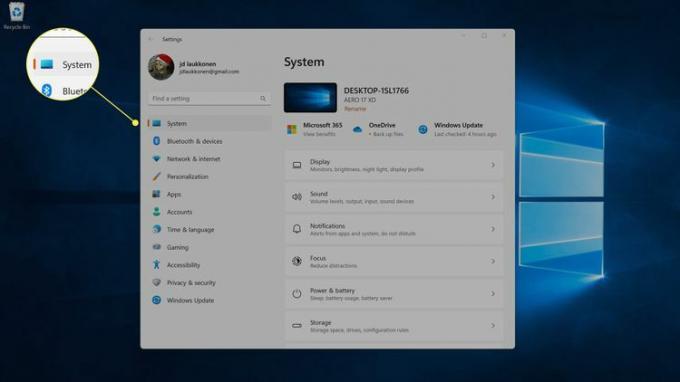
-
Clic Recupero.
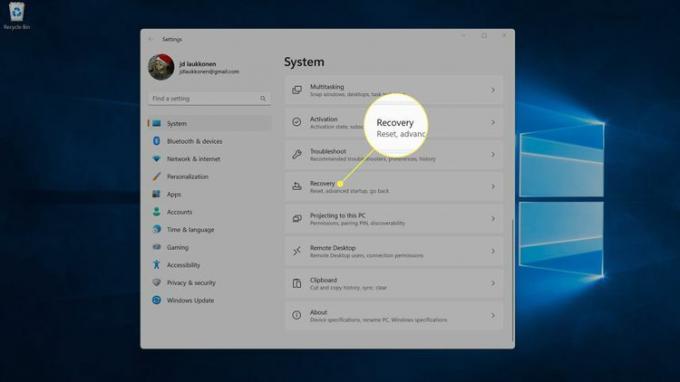
-
In Opzioni di ripristino, fare clic su Riavvia ora.
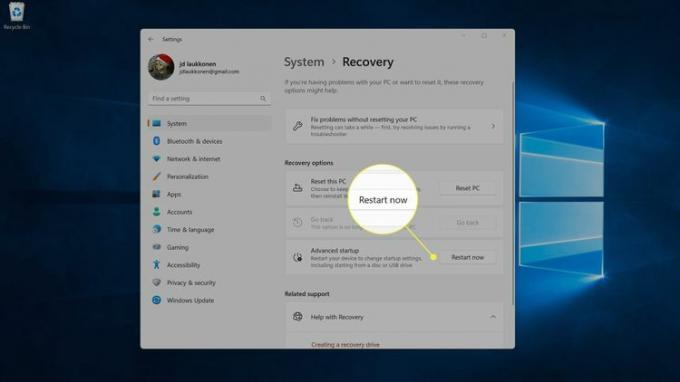
-
Il tuo computer si riavvierà. Quando vedi la schermata delle opzioni di avvio, fai clic su Risoluzione dei problemi.
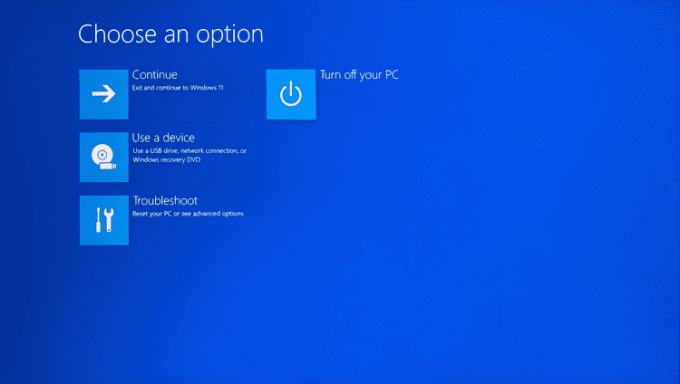
-
Clic Opzioni avanzate.
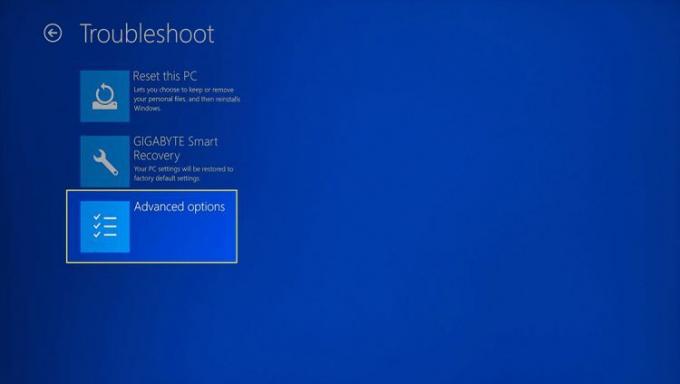
-
Clic Impostazioni del firmware UEFI.
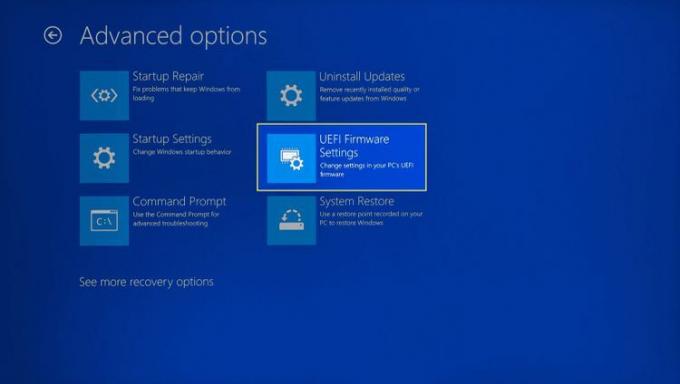
Se il tuo computer ha il BIOS, fai clic su quello.
-
Clic Ricomincia.
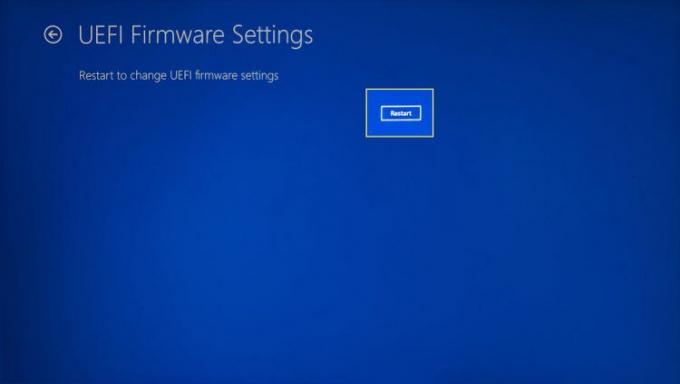
-
Quando il computer si riavvia e carica la schermata principale UEFI, cercare Temperatura interna della CPU. Se non vedi la temperatura della tua CPU nella schermata principale, vai a un'opzione come Avanzate, Energia, O H/W Monitor menu utilizzando i tasti freccia e selezionarlo premendo Invio.

Come visualizzare la temperatura della CPU in Windows 11 utilizzando Speccy
Esistono molte app in grado di visualizzare la temperatura della CPU in Windows 11, ma Speccy è un'opzione molto apprezzata disponibile direttamente da Microsoft Store.
Ecco come controllare la temperatura della CPU in Windows 11 utilizzando Speccy:
-
Scarica e Installare Speccy da Windows Store.
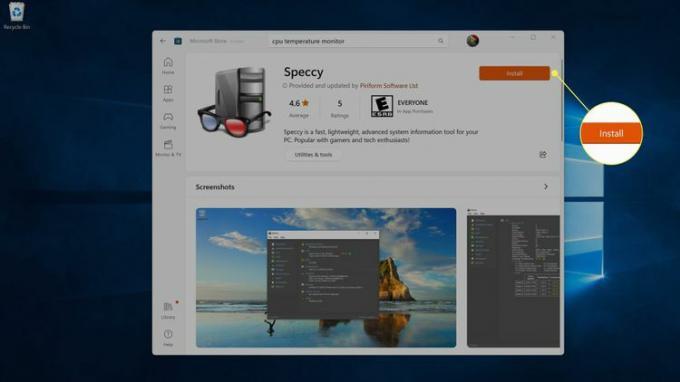 Ottieni Speccy dal Microsoft Store
Ottieni Speccy dal Microsoft Store -
Apri Speccy e fai clic processore nel menu a sinistra per maggiori informazioni.
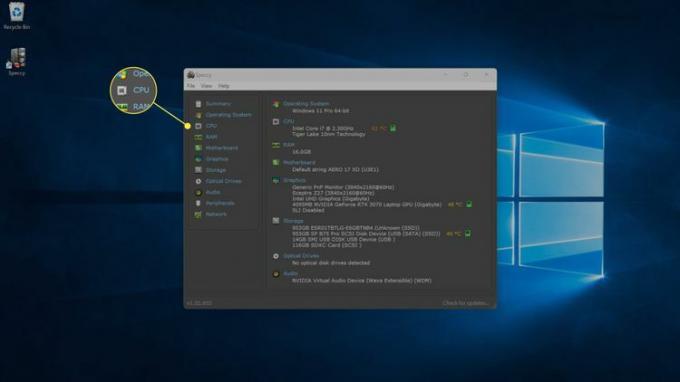
Puoi anche vedere la temperatura complessiva della tua CPU controllando il processore sezione sul Scheda Riepilogo.
-
Nella scheda CPU, puoi vedere la temperatura di ogni singolo core della tua CPU.
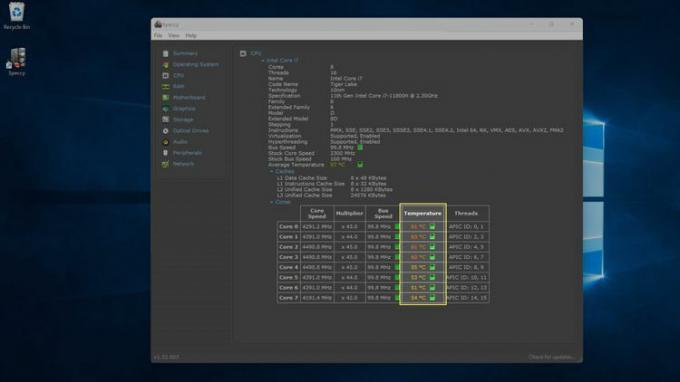
-
Puoi anche fare clic sulla scheda Grafica per vedere la temperatura della tua GPU.
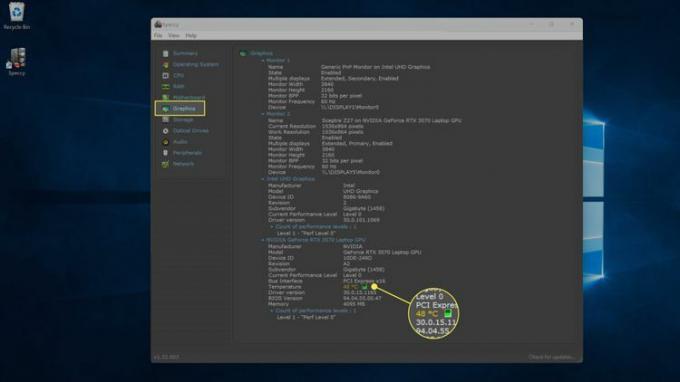
Come visualizzare la temperatura della CPU in Windows 11 utilizzando altre app
Se disponi di un mouse, una tastiera o un auricolare da gioco che include un'app per le impostazioni o il monitoraggio, potrebbe essere in grado di visualizzare la temperatura della CPU. Intel e AMD hanno entrambe app utilizzate per overcloccare una CPU e, come parte di ciò, possono visualizzare la temperatura della CPU.
I seguenti esempi mostrano come visualizzare la temperatura della CPU in Windows 11 utilizzando Extreme Tuning Utility di Intel e iCue di Corsair. Se hai una CPU AMD o periferiche di gioco di un altro produttore, le tue app avranno un aspetto diverso.
Ecco come trovare la temperatura della CPU nell'utility Extreme Tuning di Intel e nell'iCue di Corsair:
-
Fare clic sulla lente di ingrandimento sulla barra delle applicazioni e digitare Intel. Quindi fare clic Utilità Intel Extreme Tuning quando appare nei risultati della ricerca.

-
Clic Informazioni di sistema, e cerca nell'angolo in basso a destra Temperatura del pacchetto. Puoi anche fare clic Monitoraggio per un elenco conciso di tutti i monitor.

-
La schermata Monitoraggio fornisce un elenco di tutti i monitor disponibili, inclusa la temperatura della CPU.
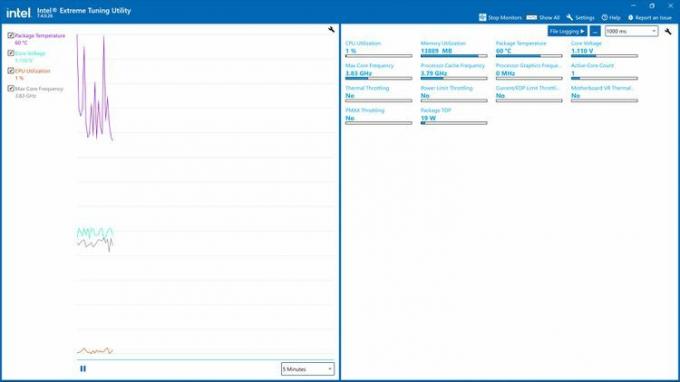
-
In altre app di terze parti, incluso iCue, devi aprire l'app e quindi fare clic su un'opzione come Pannello di controllo O Monitor.
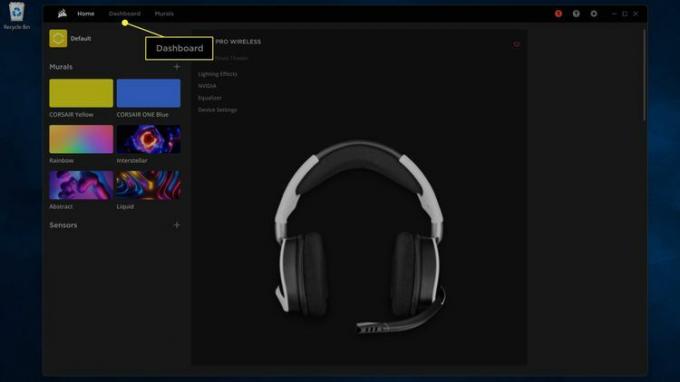
-
Qui puoi vedere la temperatura di ogni singolo core e la temperatura della GPU.
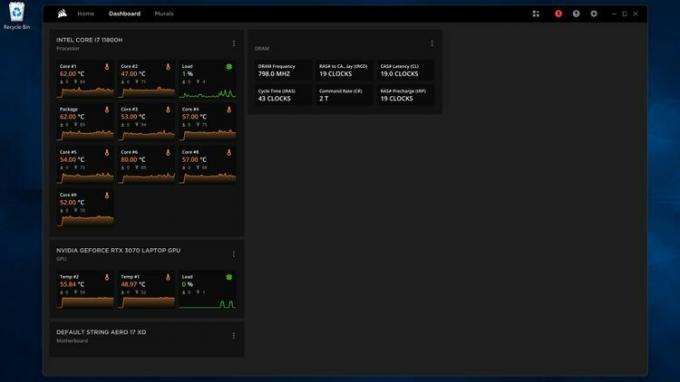
FAQ
-
Qual è una buona temperatura per una CPU?
La temperatura della tua CPU varierà in base al tipo di processore che hai, ma puoi aspettarti che una temperatura inattiva (senza applicazioni ad alta intensità di risorse in esecuzione) sia di circa 100 ° F (circa 38 ° C). Molti processori eseguono il "throttling termico" dopo un certo punto, ad esempio 100 °C (212 °F), che può influire sulle prestazioni del computer. Controlla le specifiche del tuo processore per vedere la sua normale temperatura operativa.
-
Come faccio a ridurre la temperatura della mia CPU?
Le opzioni gratuite per evitare il surriscaldamento della CPU includono l'assicurarsi che le prese d'aria della torre siano pulite e l'arresto dei programmi che non si utilizzano. In alternativa, puoi installare qualcosa come un sistema di raffreddamento ad acqua per gestire la temperatura.
